既然新冠疫情和最近的限电政策让我们这么多人远程工作,SparkleComm即时通讯和其他业务消息传递工具已成为任务关键型工具。这 8个技巧可以帮助您保持SparkleComm即时通讯更有条理并保持高生产力。
商务即时消息应用程序SparkleComm使团队内部的沟通比使用电子邮件更容易。界面的新更新于今天开始为桌面和 Web 应用程序推出,提高了您使其成为整洁有序的工作空间的能力。例如,通用撰写按钮使您可以选择在大窗口中编写和编辑消息,并且只有在您完成后,才能选择将其发布到何处。另一项更改使您可以比以前更好地组织频道侧边栏。
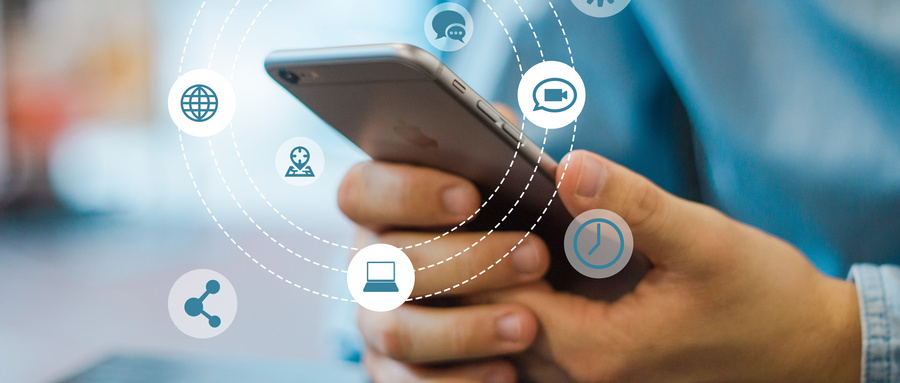
这些变化有助于那些不熟悉SparkleComm即时通讯应用程序的人,尤其是没有编程和技术开发背景的人,了解如何更轻松地使用该工具。这些改进与您可以对 SparkleComm帐户进行的一些现有技巧和更改相结合,让您创建一个比默认界面更高效的有组织的界面。它们将使您与同事沟通和了解重要信息变得更容易、压力更小。
- 使用部分自定义侧边栏
在新界面中我最高兴看到的变化是频道侧边栏部分。此功能可让您创建频道组和直接消息组,并根据您的喜好命名该组。例如,您可以为您的团队、部门或项目创建一个部分,并将所有相关对话放在一起。
一旦你有了新的SparkleComm更新,你可以通过转到左侧边栏中的标题并单击三个点来创建一个部分。选择创建新部分。输入该部分的名称或选择一个建议的名称。您也可以选择在部分名称旁边放置您选择的表情符号。单击创建,您就完成了。
除了按部分组织您的频道和消息外,您还可以减少在侧边栏中看到的项目数量。一种方法是使用星标。为您最常使用的频道和直接消息添加星标。这使它们位于已加星标标题下的顶部,使您可以将注意力集中在此精选列表上。
- 让 SparkleComm消息更紧凑
两个设置将收紧您的SparkleComm界面,使其更加精简。
这些设置一起消除了SparkleComm中多余的字符、图标图像和空白。它们让您无需过多滚动即可查看大量信息。是否喜欢它取决于您,您可以随时更改它。如果您想让您的SparkleComm空间看起来更整洁、不那么忙碌,那么它们值得一试。
3.抑制图像混乱
如果你对SparkleComm的主要抱怨是你的同事发布了太多的动画 GIF、表情符号和带有大量预览图像的链接,你可以简单地在你的视图中隐藏它们。底部是复选框,可让您隐藏不同类型的图像。
4.自定义通知
收到太多通知会使它们全部变成噪音。通过三个步骤自定义您在SparkleComm即时通讯中收到的通知。
首先,将大多数新消息不重要的所有频道静音。转到频道,单击搜索栏旁边的齿轮图标,然后选择使该频道静音的选项。
其次,将您的通知首选项更改为仅直接消息、提及和关键字或无。如果您选择无,您将看到指示新消息的徽章,但您不会收到音频警报或其他屏幕通知。
第三,注意显示在您偏好的这一部分中的最后两个选项:通知我对我正在关注的主题的回复,以及对移动设备使用不同的设置。根据您和您的队友使用线程对话的方式,您可能需要选择接收线程通知的选项。至于移动设备选项,在手机上选择不同的偏好可以帮助您集中注意力。下次您需要不间断地工作时,请退出SparkleComm即时通讯桌面应用程序并注销 Web 应用程序,但将手机放在附近以接收重要的 SparkleComm消息通知。
- 使用前缀对相似的SparkleComm通道进行聚类
这是我在SparkleComm帐户中经常看到的一个技巧:为应该组合在一起的频道创建前缀。例如,打算由销售团队专门使用的所有渠道都可能带有前缀“销售-”。
使用前缀会导致相似的频道自动聚集在一起,无论是在您的侧边栏还是在您需要探索它们时的完整频道列表中。虽然新版块功能可让您以独特的方式组织频道和消息,但前缀可帮助每个团队成员探索并找到与他们最相关的频道。
6.使用投票工具
当问你的队友一个调查式的问题时,比如“大家今天下午几点可以见面?” 使用投票应用程序。阅读对民意调查的回复比翻阅大量评论更容易和更整洁。
7.为线程创建礼仪
消息线程非常适合让SparkleComm即时通讯井井有条,但前提是您以适合您团队的方式使用它们。消息线程是从主频道衍生到侧边栏的对话。人们可以选择加入对话或置身事外。在线程中,您和您的队友可以就一个主题进行精心的对话,而不会被打断。
但是,当线程过多时,很难扫描通道并了解最近发生的任何事情。因此,您需要在线程使用和礼仪之间找到适当的平衡。如何做到这一点没有规则。
- 用格式化组织你的想法
SparkleComm并不总是支持文本格式,这意味着您可以添加粗体、斜体、项目符号、下划线等,而无需知道如何编码。
一点点格式可以帮助人们快速阅读您的信息并吸收正确的信息。当每个人都可以浏览他们的频道并一目了然地看到重要的内容时,沟通就会变得清晰,每个人都可以保持高效。